-
엑셀 특수문자 단축키 알아보아요.정보 2023. 8. 21. 16:56
엑셀을 사용하다 보면 특수문자가 필요한 때가 있습니다.
주로 많이 사용하는 특수문자에는 어떤 것들이 있을까요?
자주사용하는 특수 문자
※ 주의 표시를 할 때 당구장? 모양입니다. ※
ALT 를 누른상태로 → I 를 누르고 →S를 누릅니다.
와 같이 → (화살표) 같은 것이 있겠습니다.
☞ 이쪽을 클릭 하세요?
약간 고전 같은 느낌이지만 이런것도 자주 사용합니다.
이런 특수문자를 입력할때는 어떻게 해야 할까요?
▶ 특수문자를 입력하는 두 가지 방법을 알아 보고자 합니다.
먼저, EXCEL 단축키를 이용해서 특수문자 모음함을 열어서 선택하는 방법입니다.
앞서 잠깐 보여드렸듯이 아래와 같이 순차적으로 누릅니다.
ALT 를 누른상태로 → I 를 누르고 →S를 누릅니다.

그러면 이렇게 새로운 팝업이 열리면서 이곳에 특수문자 들이 나옵니다.
하위집합이라는 오른쪽 위를 보시면 기본 라틴 문자 가 나와 있는데 마우스로 클릭해 보면
하위 집합을 선택할 수 있습니다.
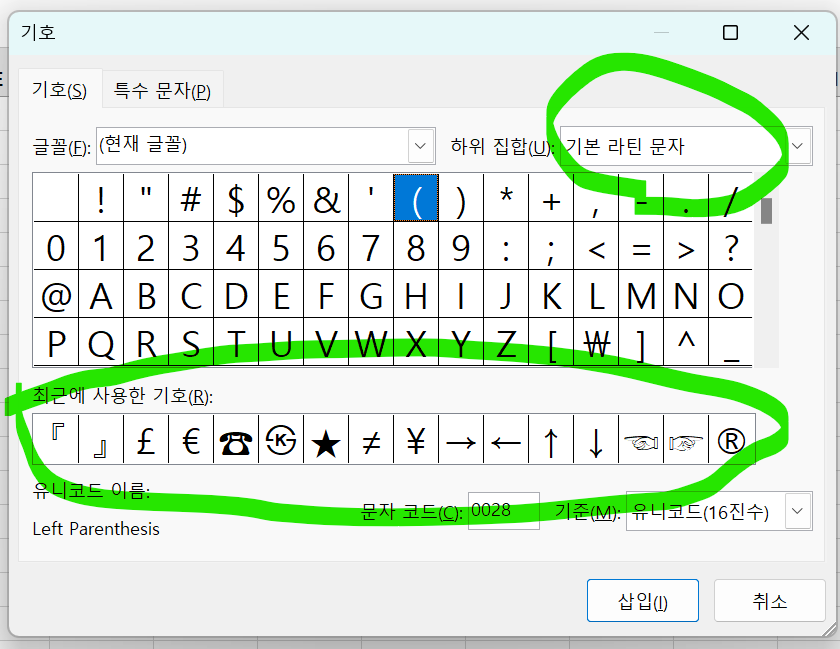
그리고 아래 부분을 살펴 보면 '최근에 사용한 기호'라는 모음이 있습니다.
이곳에서는 최근에 사용한 기호 즉, 자주사용하는 기호를 보여 주니 선택해서 이용하면 되겠습니다.
그런데 이런 방법 말고도 다른 방법이 있습니다.
바로 문자키 + 한자 버튼을 통해서 특수문자를 바로 찾아 사용하는 방법입니다.
특수문자를 넣고자 하는 부분에 'ㅁ'이라고 입력 한 뒤 바로 [한자] 키보드를 눌러 줍니다.
그러면 아래와 같이 해당 되는 특수문자 모둠이 열리게 됩니다.
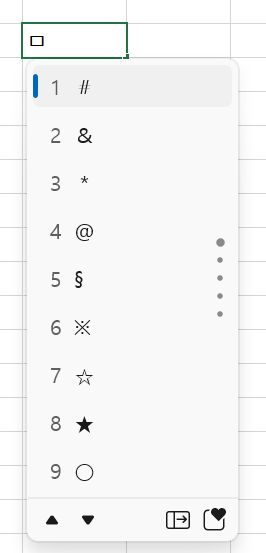
이렇게 열린 특수문자 모음에서도 위/아래 페이지에 따라 다양한 특수문자를 사용할 수 있어요.
'ㅁ' 모음에는 5페이지가 나오네요. 아래 부분을 클릭하면 보다 넓은 화면으로 보고 선택할 수 있어요.

필요한 특수문자는 마우스로 클릭하거나 해당 번호를 누르면 입력이 됩니다.
ㅁ에만 특수 기호가 있을까요? 아닙니다.
예상 하신것과 같이 ㄴ, ㅇ, ㄹ, ㄱ, 등에도 다양한 특수 문자가 숨어 있어요.
한번 둘러 보겠습니다.
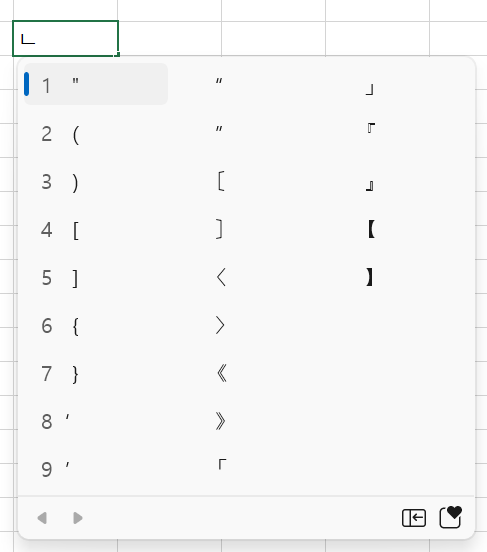
'ㄴ' 에는 따옴표와 괄호, 대괄호, 소괄호 같은 기호들이 들어 있네요.

'ㅇ' 에는 동그라마 문자가 표시가 되었네요. 동그라미 라서 'ㅇ'을 배치했나 봐요. 센스!

'ㄹ' 는 달러, 유로 같은 통화기호와, 단위들이 포함 되어 있네요.

'ㄱ'에는 느낌표, 물음표 같은 문단기호들과 말줄임표 등이 포함 되어 있네요.
그 밖에도 다양한 특수문자들이 자음 속에 숨이 있었습니다.
저 같은 경우에는 자주사용하는 문자가 주로 'ㅁ'에 숨어 있었네요.
앞으로도 'ㅁ'을 자주 이용하게 될 것 같습니다.

'정보' 카테고리의 다른 글
엑셀 조건부서식 사용방법 알아봤어요. (1) 2023.08.25 엑셀 표만들기 - 다양한 기능 알아봤어요. (0) 2023.08.23 엑셀 VLOOKUP으로 특정값 자동으로 가져오기 (0) 2023.08.20 엑셀 피벗 테이블로 보기 좋은 레폿 자료 만들기 (2) 2023.08.17 Microsoft Power Fx 란? (0) 2023.08.16